Insérer du contenu dans vos articles permet de diversifier votre contenu, et d’approfondir vos propos. Voici le guide ultime pour maîtriser les contenus embarqués sur WordPress !
Insérer un tweet
Nous allons d’abord voir le cas du tweet qu’il faut intégrer sur son billet de blog.
Pour ce faire, recherchez votre tweet, une fois le tweet affiché, cliquez dessus (il s’assombrit légèrement au passage de la souris)
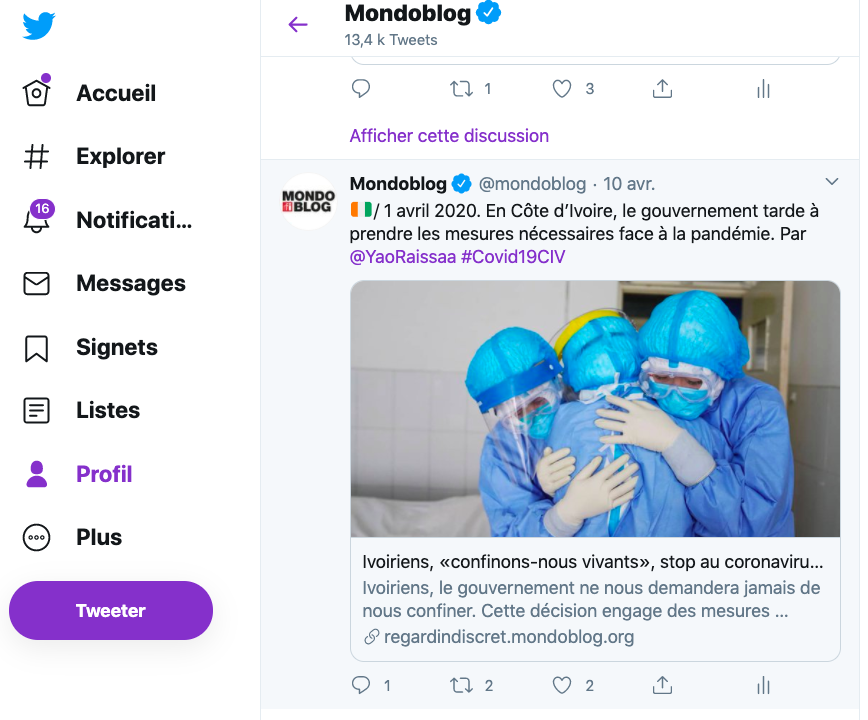
Cela va vous permettre d’isoler le tweet : sur la page qui s’ouvre, un seul tweet s’affiche, celui sur lequel vous venez de cliquer. Il ne vous reste à qu’à copier l’URL de la page (surlignée en vert dans la capture d’écran suivante).
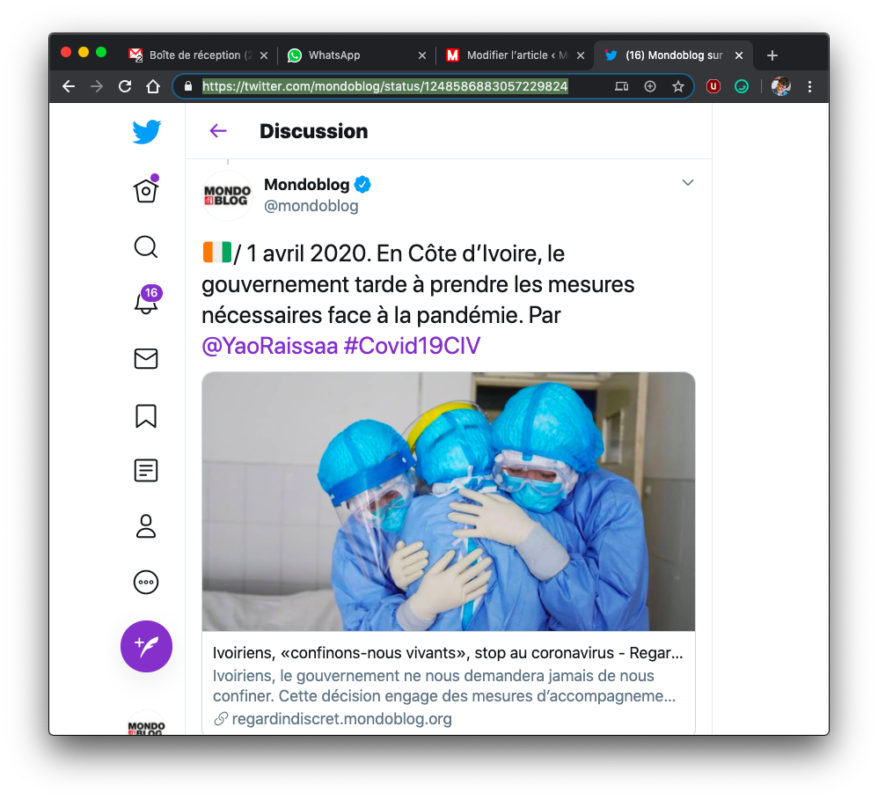
Une fois cette URL récupérée (copiée), allez dans la page de rédaction de votre article, et ajoutez un bloc (c’est quoi un bloc ?). Comme d’habitude, il suffit de cliquer sur le petit + en haut à gauche de votre éditeur. Cliquez sur l’onglet « Contenus embarqués » puis « Tweet ».
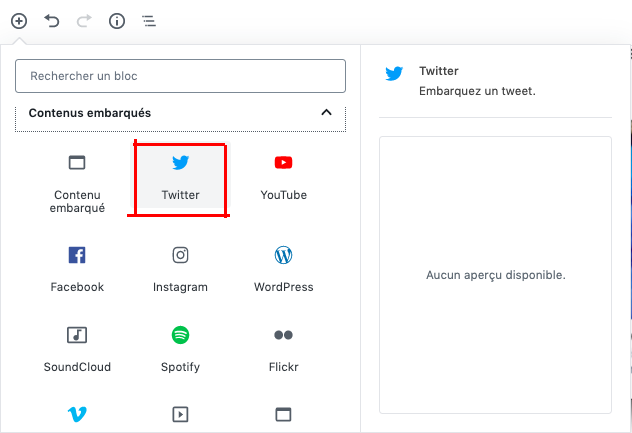
Maintenant il ne vous reste plus qu’à coller ici l’URL que vous avez déjà copiée depuis Twitter, puis cliquer sur « Embarquer« .
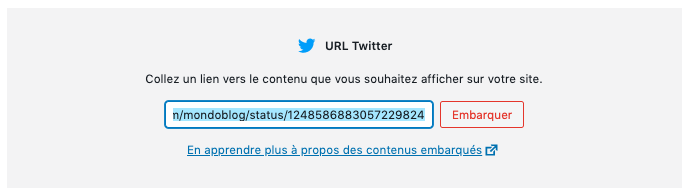
Insérer un post Facebook
En seconde partie, nous allons voir comment intégrer cette fois-ci une publication d’un ami ou d’une page depuis Facebook.
La démarche est presque la même : retrouvez la publication que vous souhaitez intégrer et cliquez sur la date de la publication.
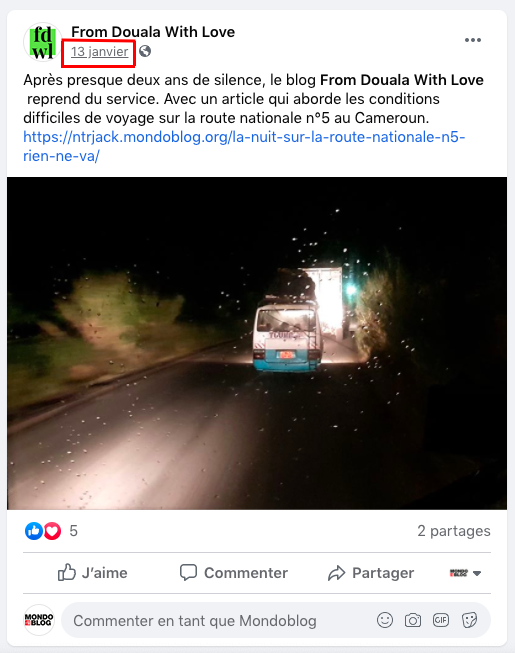
Une fois que vous cliquez là, vous isolez la publication Facebook, et vous n’avez alors plus qu’à en copier l’URL.
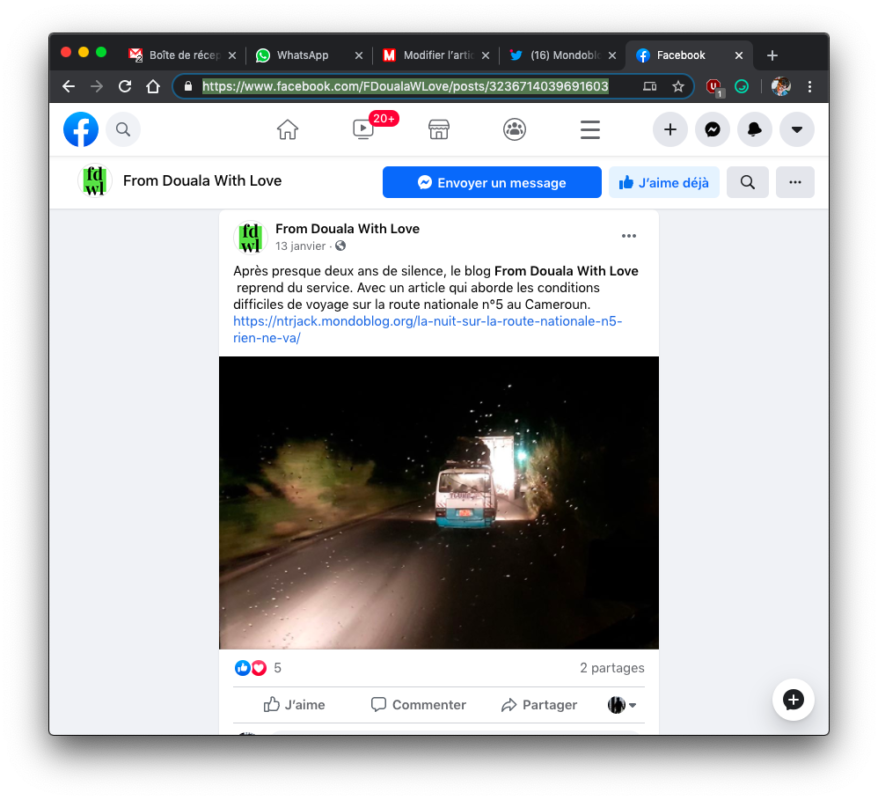
Une fois l’URL copiée, vous pouvez revenir dans l’éditeur de votre article, et ajouter un bloc (c’est quoi un bloc ?). Comme d’habitude, il suffit de cliquer sur le petit + en haut à gauche de votre éditeur (ou à taper « / » dans votre éditeur d’article). Cliquez sur l’onglet « Contenus embarqués » puis « Facebook ».
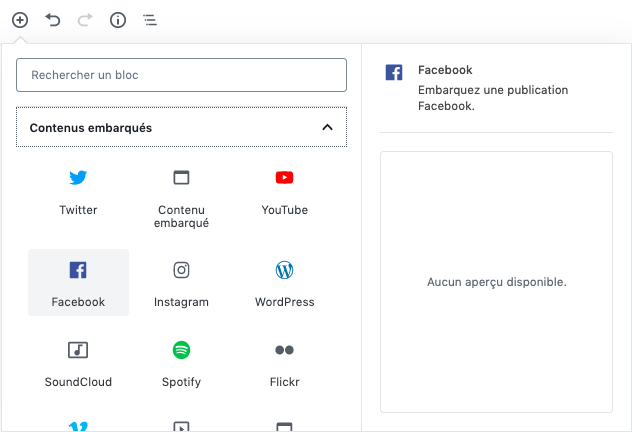
Collez l’adresse URL et cliquer sur « Embarquer » . Et le tour est joué !
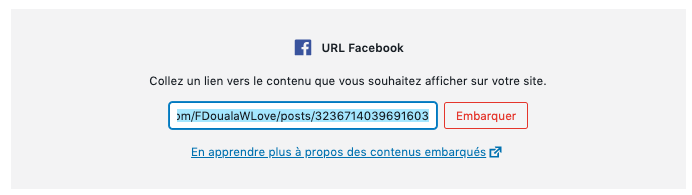
Vous pouvez appliquer ce même procédé pour les vidéos Tiktok, les épisodes Soundcloud, les playlists Spotify… Toutes les possibilités sont à retrouver dans l’onglet « Contenus embarqués » dans la liste des blocs disponibles.
Insérer une vidéo
Je me rends sur le site de Youtube, et je recherche la vidéo en question.
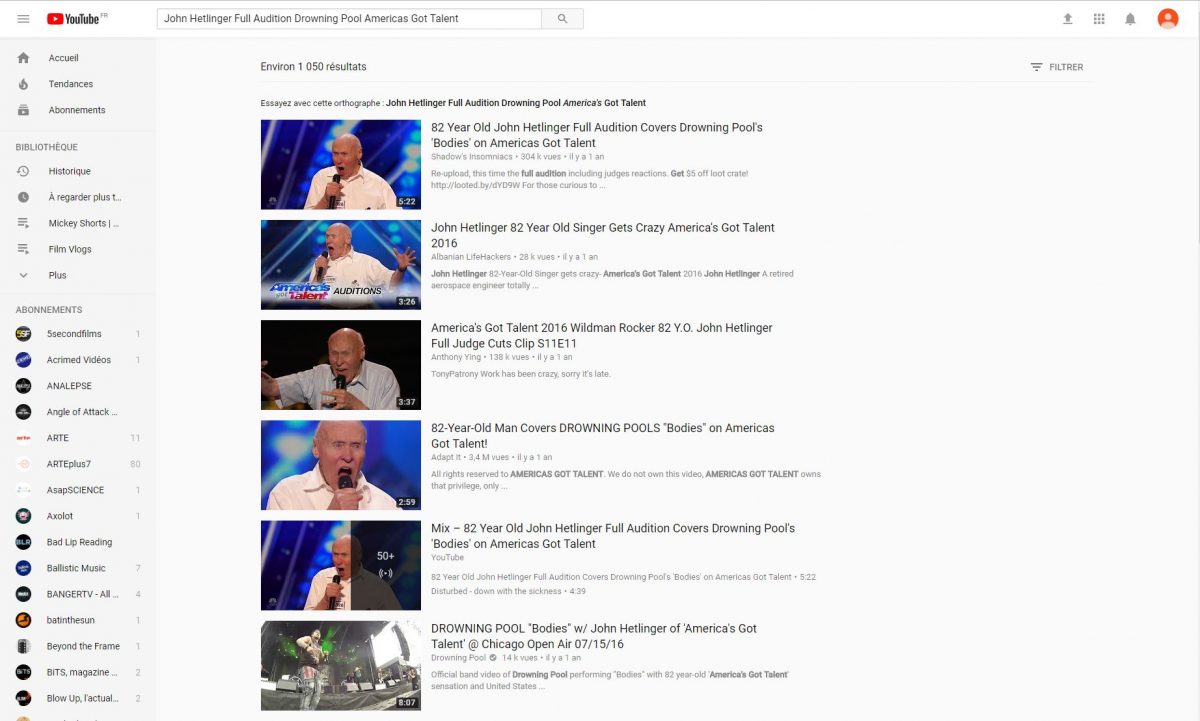
Ici, c’est la première vidéo qui m’intéresse. Je vais donc cliquer dessus pour obtenir son lien.
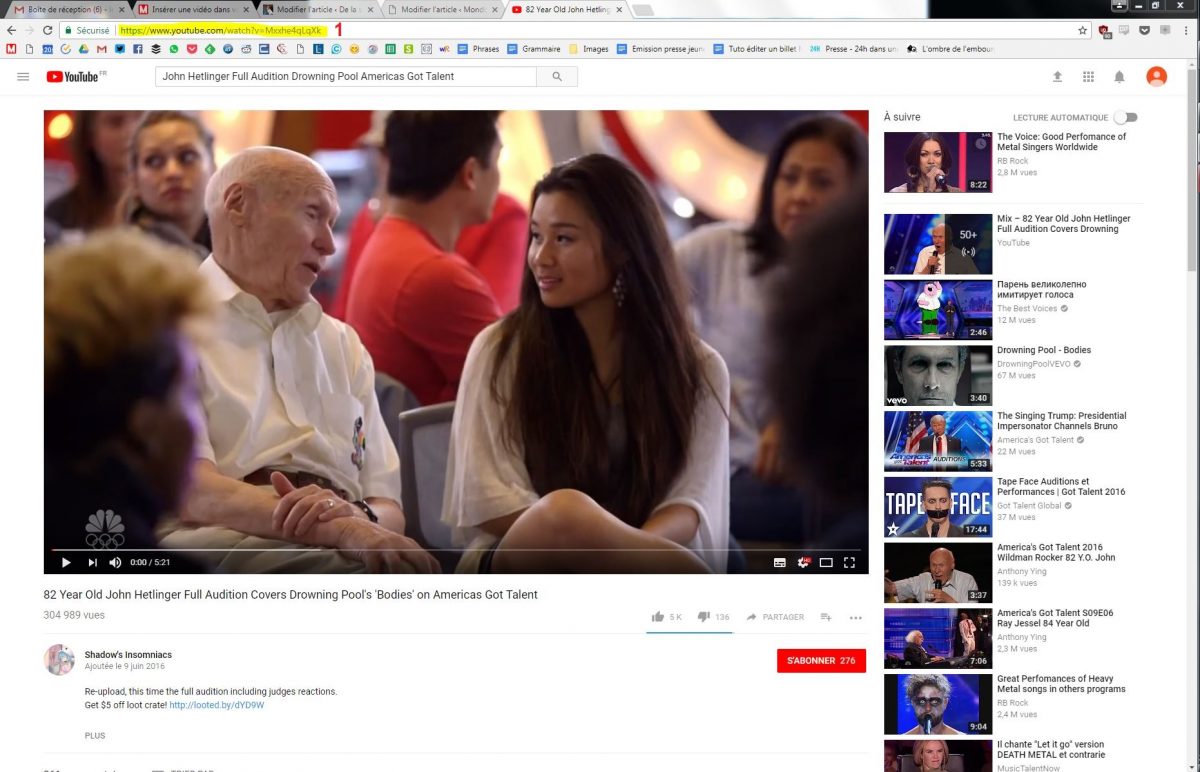
Sur la page de ma vidéo, je vais cliquer deux fois sur le lien avec ma souris, en haut de ma page (1). Puis, je re-clique dessus, cette fois avec le clic droit, et je sélectionne l’option « Copier ». Je retourne ensuite sur la page de mon article.
Pour insérer ma vidéo, il va me suffire de cliquer sur le petit + en haut de mon éditeur de texte pour ajouter un bloc (je ne sais pas ce que ça veut dire, je clique ici). Je sélectionne alors, sous l’onglet, « Contenus embarqués« , l’icône de YouTube.
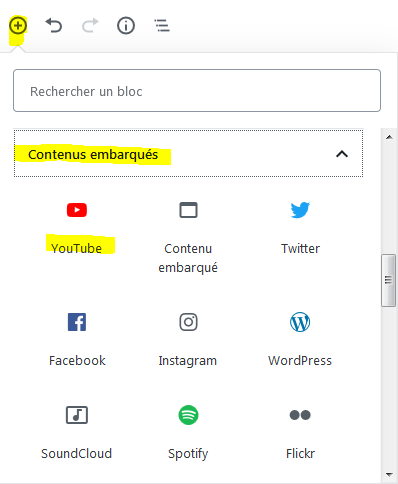
DAns le bloc qui s’afffiche, je n’ai plus qu’à « coller » le lien YouTube.
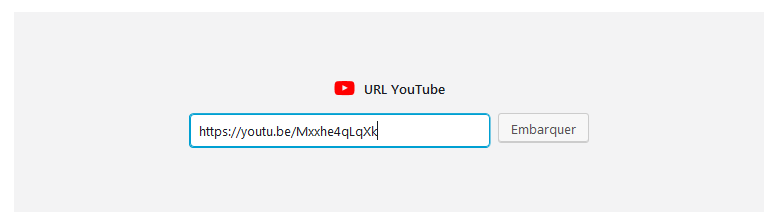
Le résultat est visible presque immédiatement : le lien est remplacé par la vidéo. Elle est donc bien intégrée à mon article : une fois mon billet publié, elle apparaîtra dans le texte, à l’endroit où j’ai collé le lien récupéré sur le site YouTube.
Et cela fonctionne également avec une vidéo trouvée sur Facebook (cliquez alors sur « Facebook »), sur Twitter, sur Dailymotion, et ainsi de suite.
S’il s’agit d’une vidéo que vous avez déjà sur votre ordinateur, cliquez sur le petit +, et sur « Blocs communs » , puis sur « Vidéo« .
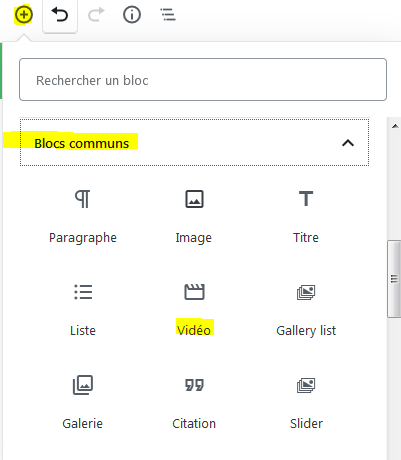
Ensuite, c’est très simple : laissez-vous guider ! La marche à suivre est la même que lorsque vous voulez importer des images. Dans le bloc qui s’affiche, cliquez sur « Téléverser » et retrouver votre image sur votre ordinateur. Et le tour est joué !
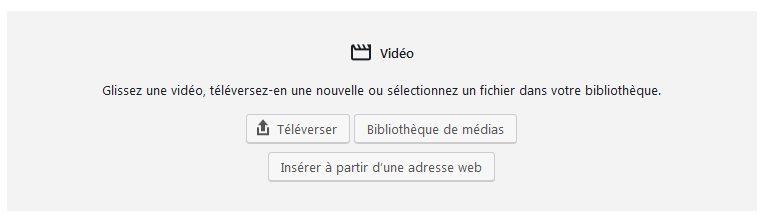
Vous pouvez aussi cliquez sur « Insérer à partir d’une adresse web » si votre vidéo est hébergée sur Internet, il suffit alors de coller l’URL de la vidéo.
Insérer du son
Tout d’abord, avant de publier votre son, il vous faut l’héberger sur un site. Nous vous conseillons pour cela de vous inscrire sur la plateforme Soundcloud.
1) Pour cela cliquez sur « Sign in » (1). Vous pouvez vous inscrire via Facebook ou Google+ (2) ou alors choisir la méthode classique, par mail.(3)
2) Maintenant vous devez transférer votre son sur la plateforme Soundcloud
– Cliquez sur « Upload » en haut à droite de la page
– Parcourez vos fichiers et sélectionnez votre son
– Renseignez les informations concernant votre son (titre, description, type, image)
Une fois le fichier hébergé sur votre compte Soundcloud, il vous suffit de copier l’URL (l’adresse) de votre son. À la fin de l’importation de votre son, cliquez sur « Go to your track » et copiez l’URL de la page qui s’affiche.
Dernière étape :
Rendez-vous sur votre article WordPress.
Ajoutez un bloc « SoundCloud » (sous l’onglet « Contenus embarqués »).
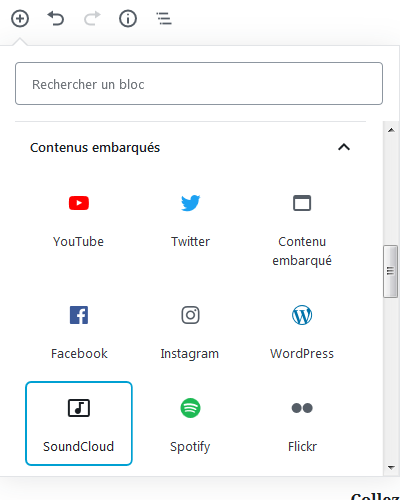
Insérer un tableau Excel
Pour commencer, concevez votre tableau dans un Google Sheet (cliquez là pour y accéder avec votre compte Google), mettez-le en mode public en suivant les étapes sur cette image.
Pour le mettre en public, cliquez sur le bouton « Partager » en haut à droite de la page, une boite de dialogue s’affiche, cliquez sur « Avancé » en bas à droite, en dessous du menu « Qui a accès » cliquez sur « Modifier », choisissez « Public » et enregistrez. A la boite de dialogue suivante qui s’affiche, cliquez sur « OK ».
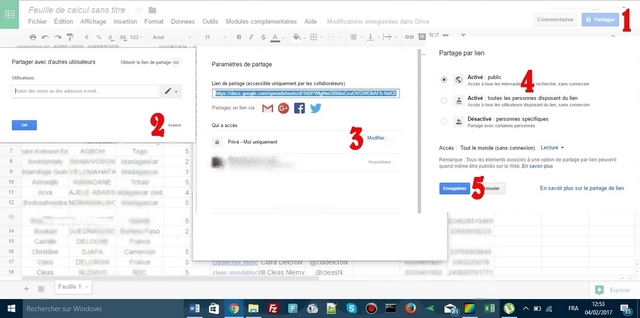
Une fois votre tableau partagé en public allez dans le menu « Fichier », cliquez sur « Publier sur le Web », dans la boite de dialogue qui s’affiche, cliquez ensuite sur « Intégrer » et enfin sur le bouton « Publier » situé en bas. Votre code sera immédiatement affiché et il ne vous restera plus qu’à copier ce code dans un bloc « HTML personnalisé ».
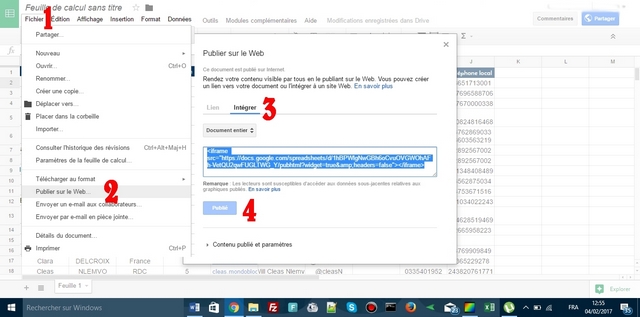
Et le tour est joué !
Si par contre votre tableau s’affiche trop petit dans l’article, retournez dans l’éditeur HTML et ajoutez ce bout de code "width="640" height="480"> (guillemets anglais inclus) juste avant la balise fermante </iframe>. (A noter que les chiffres 640 et 480 dans ce bout de code est modifiable à votre guise, amusez vous avec et appréciez les résultats.)
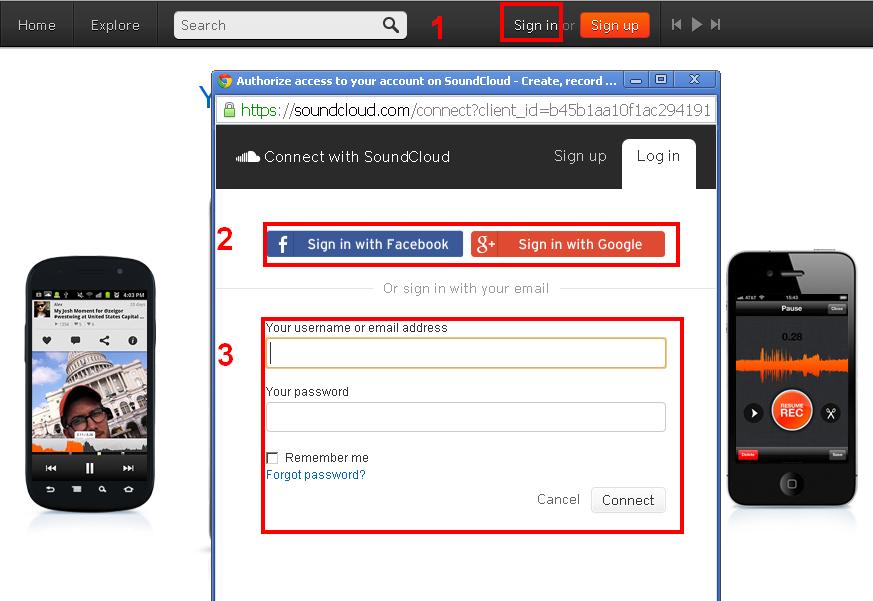

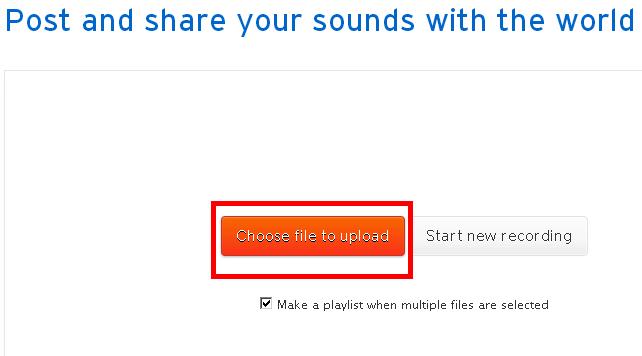
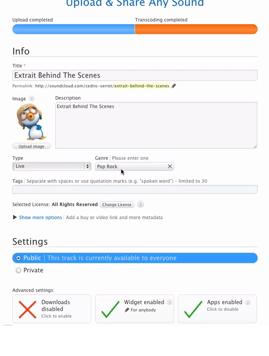
Commentaires